

Med funktionen [Rediger ved brug af automatisk arbejdsgang] kan du anvende en automatisk arbejdsgang eller redigere med automatiske arbejdsgange udelukkende på PDF- eller PS-job fra kontrolpanelet eller med PRISMAsync Remote Manager. Du kan bruge funktionen i følgende situationer:
Du vil ændre flere jobindstillinger for et job, der er gemt i en af disse køer. Du kan definere en automatisk arbejdsgang, som omfatter disse jobindstillinger.
Du vil ændre flere job på samme måde. Du kan definere en automatisk arbejdsgang, som omfatter jobindstillingerne.
Du ønsker at justere indstillingerne for en automatisk arbejdsgang på stedet. Du aktiverer [Vis indstillinger] og justerer indstillingerne i henhold til din præference.
Jobdestinationen, der er defineret i den automatiske arbejdsgang, ignoreres. Jobbet forbliver på dets placering.
Bemærk, at funktionen [Rediger ved brug af automatisk arbejdsgang] nulstiller alle jobindstillinger til startværdierne.
Funktionen [Rediger ved brug af automatisk arbejdsgang] er tilgængelig følgende steder:
|
Funktion |
Planlagte job |
Ventende job |
DocBox |
Udskrevne job |
|---|---|---|---|---|
|
[Rediger ved brug af automatisk arbejdsgang] |

|

|

|
Funktionen [Vis indstillinger] tilbyder redigeringsmuligheder for alle valgte job. Tidligere jobindstillinger vises ikke. Alle felterne i dialogboksen er tomme. Når en værdi angives i denne dialogboks, anvendes den på alle valgte job. Indstillingerne svarer til indstillingerne i editoren for automatisk arbejdsgang, men [Rediger ved brug af automatisk arbejdsgang] indeholder ikke et jobeksempel, CMYK-kurver, pixelpræcis forhåndsvisning og sideprogrammering.
Når de ændrede indstillinger er bekræftet, anvendes de nye opdaterede indstillinger. Vær opmærksom på følgende:
Indstillinger for en automatisk arbejdsgang eller indstilling, som du tidligere har ændret via funktionen [Rediger] i kontrolpanelet, går tabt. Indstillinger, der tildeles med [Rediger ved brug af automatisk arbejdsgang], prioriteres. Indstillinger, der er tomme i [Rediger ved brug af automatisk arbejdsgang], modtager den oprindelige indstilling (den indstilling, den havde, før den blev ændret med funktionen [Rediger] ).
Konflikter løses. Jobbene udskrives, undtagen hvis du har angivet, at printeren stopper, når der opstår job med modstridende indstillinger. Derefter skal du bekræfte ændringen for at fortsætte udskrivningen.
PDF- og PS-job rippes igen.
Der findes en indstilling til at tilsidesætte jobseddel. Som standard er denne indstilling aktiveret. Det betyder, at indstillingerne for funktionen [Rediger ved brug af automatisk arbejdsgang] har prioritet. Eksempel:
Når en foruddefineret automatisk arbejdsgang vælges og tilsidesætter jobseddel = deaktiveret, har indstillingerne for jobseddel større prioritet. Eksempel: jobseddel har medie A3, automatisk arbejdsgang har medie A4 => resultat medie A3
Når en foruddefineret automatisk arbejdsgang vælges og tilsidesætter jobseddel = aktiveret, har de automatiske indstillinger for arbejdsgangen større prioritet. Eksempel: jobseddel har medie A3, automatisk arbejdsgang har medie A4 => resultat medie A4
Gå til kontrolpanelet.
Vælg et eller flere job.
Tryk på [Rediger ved brug af automatisk arbejdsgang] fra rullelisten.
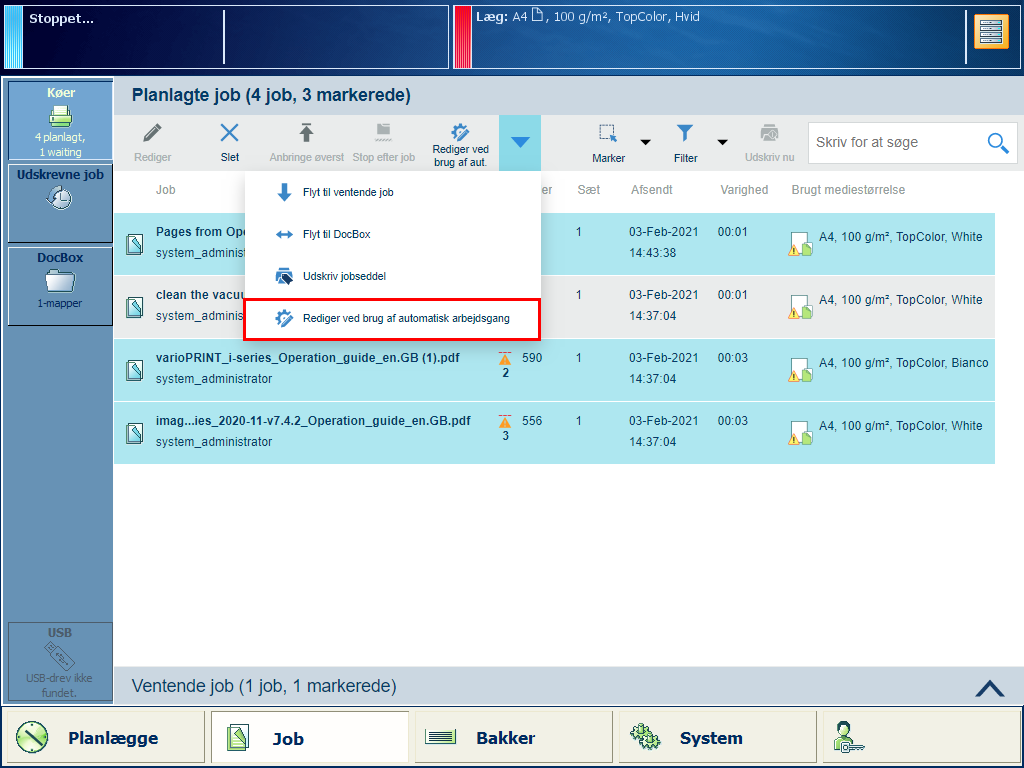
Anvende en automatisk arbejdsgang:
Vælg den ønskede automatiske arbejdsgang på rullelisten [Automatisk arbejdsgang].
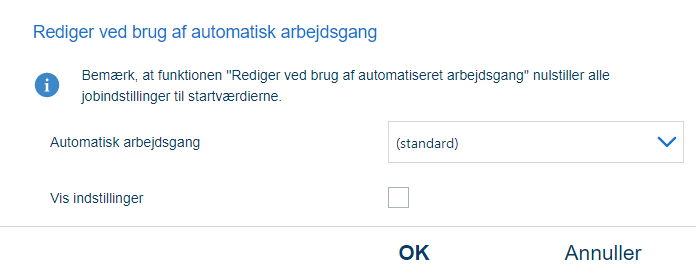
Hvis du vil gendanne de originale jobindstillinger, skal du lade rullelisten [Automatisk arbejdsgang] være tom og trykke på [OK].
Tryk på [OK].
Rediger indstillingerne for den automatiske arbejdsgang:
Marker afkrydsningsfeltet [Vis indstillinger] for at få vist alle indstillinger.
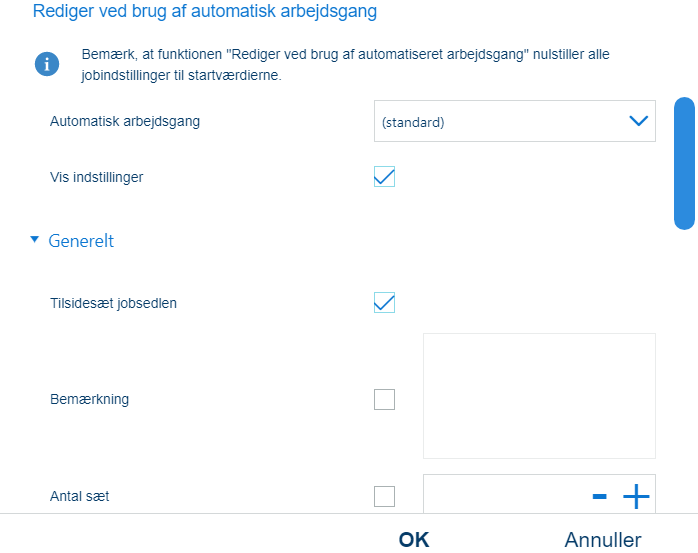
Tryk på [OK].
En beskrivelse af alle indstillinger findes her: Indstillingerne for en automatisk arbejdsgang.
Du kan filtrere job på basis af jobetiketten. Feltet [Jobetiket] er navnet på den automatiske arbejdsgang, der er anvendt.
Gå til PRISMAsync Remote Manager.
Vælg et eller flere job.
Klik på [Rediger ved brug af automatisk arbejdsgang].
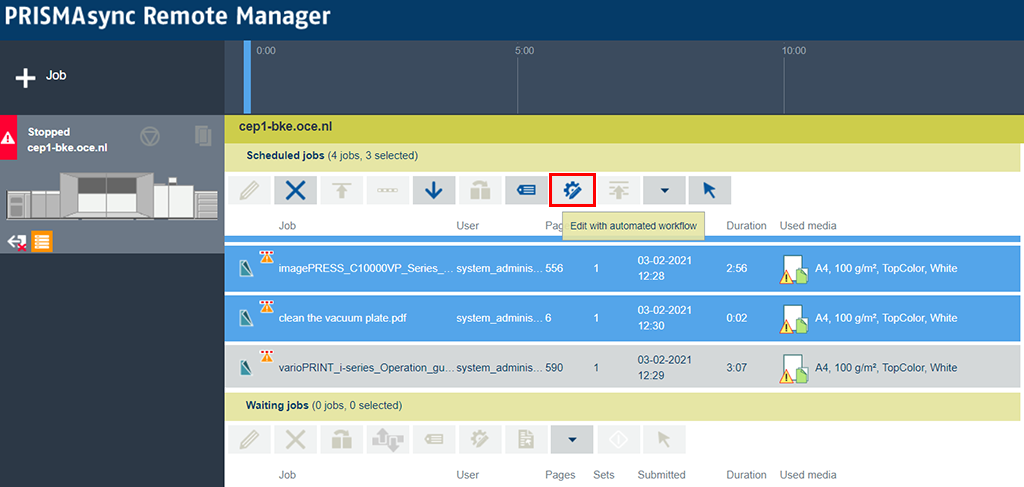
Du kan anvende en automatisk arbejdsgang:
Vælg den ønskede automatiske arbejdsgang på rullelisten [Automatisk arbejdsgang].
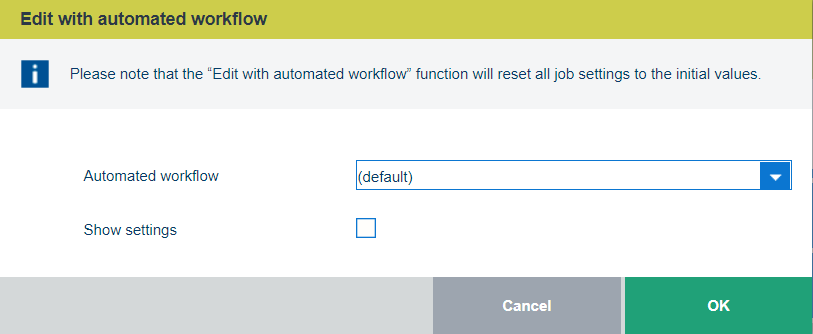
Hvis du vil gendanne de originale jobindstillinger, skal du lade rullelisten [Automatisk arbejdsgang] være tom og klikke på [OK].
Klik på [OK].
Du kan ændre indstillingerne for den automatiske arbejdsgang:
Marker afkrydsningsfeltet [Vis indstillinger] for at få vist alle indstillinger.
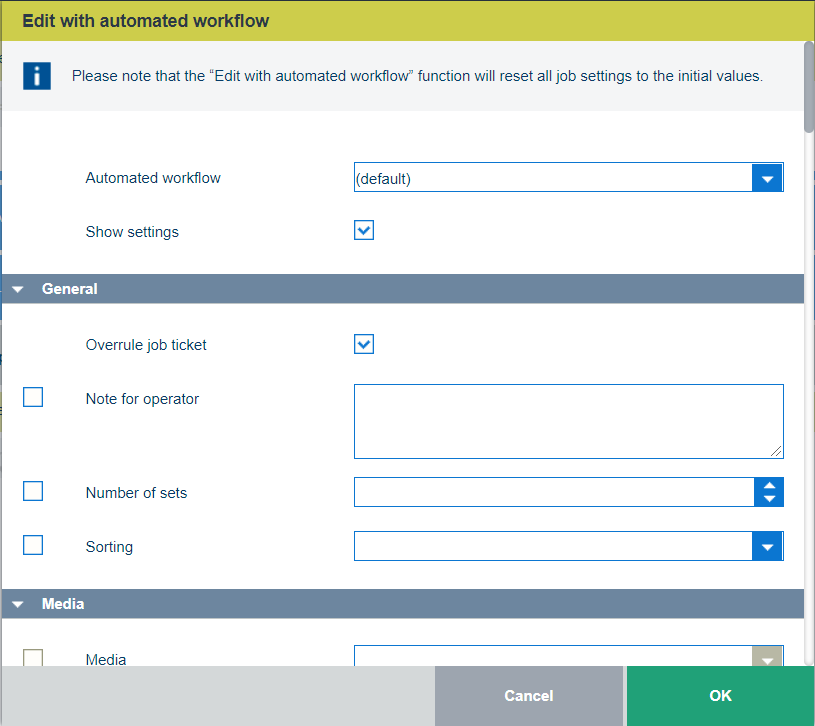
Klik på [OK].
En beskrivelse af alle indstillinger findes her: Indstillingerne for en automatisk arbejdsgang.
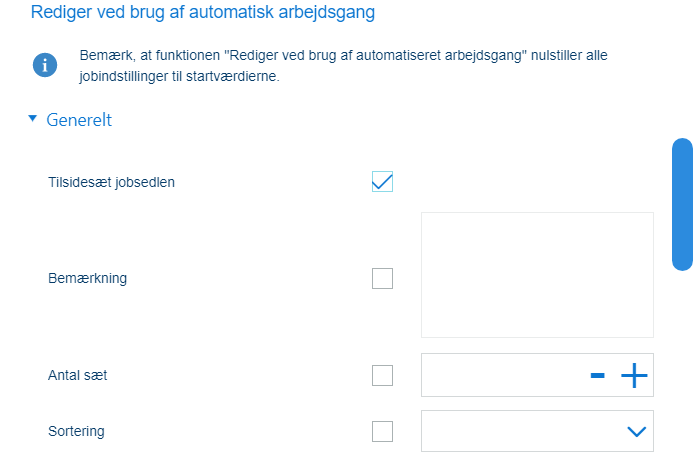
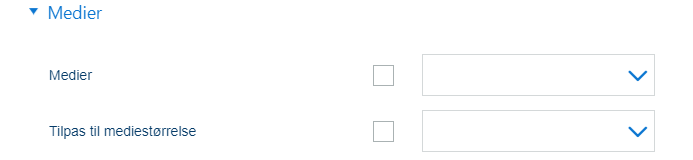
|
[Generelt] -indstillinger |
Beskrivelse |
|---|---|
|
[Tilsidesæt jobsedlen] |
Egenskaberne for den automatiske arbejdsgang kan tilsidesætte de egenskaber, der er defineret på jobsedlen. Dette er standardfunktionsmåden for en automatisk arbejdsgang. Når du vil anvende en JDF-jobseddel i en hotfolder, skal du sikre dig, at afkrydsningsfeltet ikke er markeret. |
|
[Bemærkning] |
Opret en udskrivnings- eller færdiggørelsesinstruktion til operatøren. |
|
[Antal sæt] |
Angiv antallet af sæt. |
|
[Sortering] |
Vælg, om sortering skal foretages sætvist eller efter side. |
|
[Medie] -indstillinger |
Beskrivelse |
|---|---|
|
[Medie] |
Vælg mediet i mediekataloget. |
|
[Tilpas til mediestørrelse] |
Brug denne indstilling til at angive, hvordan dokumentsidernes størrelse skal tilpasses efter størrelsen på det valgte medie: [Skalér hver side til mediestørrelse], [Klip sider til mediestørrelse] eller [Ignorér mediestørrelsen]. Hvis du vælger attributten [Ignorér mediestørrelsen], anvendes den mediestørrelse, der er defineret i jobbet. |
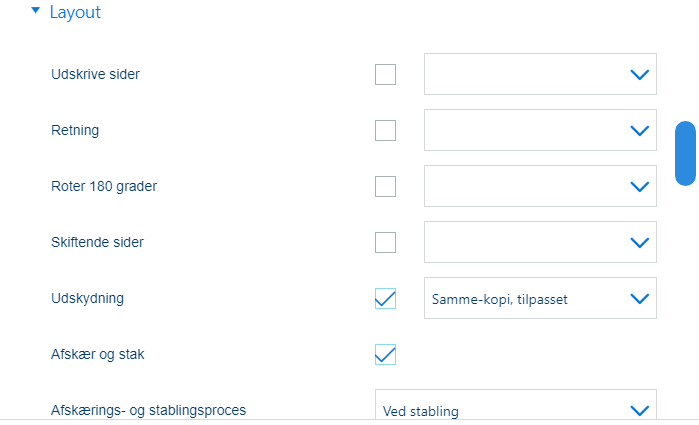
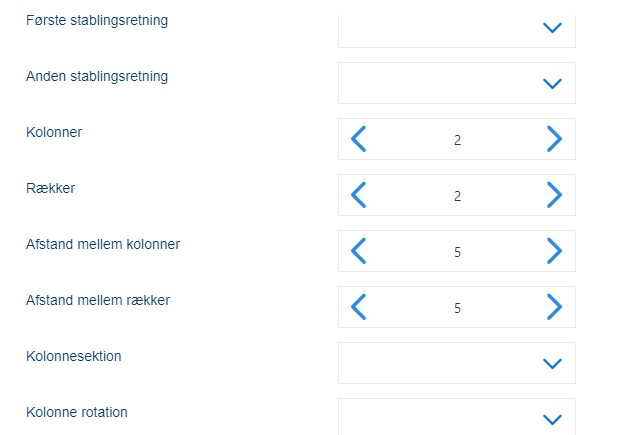
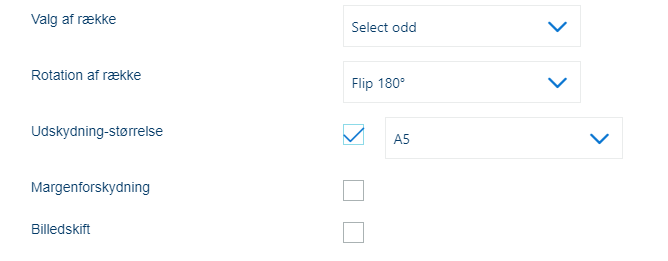
|
[Layout] -indstillinger |
Beskrivelse |
|---|---|
|
[Udskriv sider] |
Vælg, om job udskrives en- eller tosidet. |
|
[Papirretning] |
Vælg læseretningen af udskrifterne: [Stående] eller [Liggende]. |
|
[Roter 180 grader] |
Brug denne indstilling til at rotere udskydningen 180 grader. |
|
[Vend] |
Vælg indbindingskanten for outputtet. Indstillingen [Vend] roterer udskydningen af bagsiden 180 grader. |
|
[Udskydning] |
Vælg den ønskede udskydning. |
|
[Udskydning-størrelse] |
Vælg størrelsen på udskydningen, hvis mediet er ukendt. |
|
[Margenforskydning] |
Vælg denne indstilling for at definere margenforskydning på forsiden og bagsiden i to retninger. Indtast: '0' for at angive, at forskydning ikke er påkrævet. |
|
[Billedskift] |
Vælg denne attribut for at definere billedforskydning på forsiden og bagsiden i to retninger. Indtast: '0' for at angive, at forskydning ikke er påkrævet. |
|
Hvis [Udskydning] er indstillet til [Samme-kopi, tilpasset], bliver følgende indstillinger tilgængelige: |
|
|
[Afskær og stak] |
Brug denne indstilling til at angive, om du vil afskære og stable arkene. |
|
[Skærings- og stablingsproces] |
Vælg, hvordan du vil stable arkene. |
|
[Første stablingsretning] |
Vælg den første stablingsretning. |
|
[Anden stablingsretning] |
Vælg den anden stablingsretning. |
|
[Kolonner] |
Vælg antallet af kolonner. |
|
[Rækker] |
Vælg antallet af rækker. |
|
[Automatisk afstand] |
Angiv, om du vil bruge indstillingen til automatisk afstand i indbindingsmargen. Indstillingen til automatisk afstand i indbindingsmargen tilpasser størrelsen af indbindingsmargenerne, så dokumentets sider fylder hele den tilgængelige plads i layoutet. Indstillingen [Automatisk afstand] bliver kun tilgængelig, hvis [Udskriv beskæringsmærker] er valgt. |
|
[Afstand mellem kolonner (mm)] |
Definer afstanden mellem kolonner. Denne indstilling bliver kun tilgængelig, hvis indstillingen [Udskriv beskæringsmærker] aktiveres. |
|
[Afstand mellem rækker (mm)] |
Definer afstanden mellem rækker. Denne indstilling bliver kun tilgængelig, hvis indstillingen [Udskriv beskæringsmærker] aktiveres. |
|
[Kolonnesektion] |
Vælg specifikke kolonner. |
|
[Kolonne rotation] |
Vælg, hvordan du vil rotere den eller de kolonner, du har valgt. |
|
[Valg af række] |
Vælg specifikke rækker. |
|
[Rotation af række] |
Vælg, hvordan du vil rotere den eller de rækker, du har valgt. |
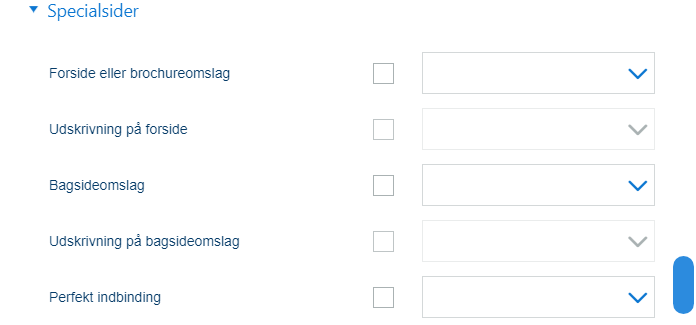
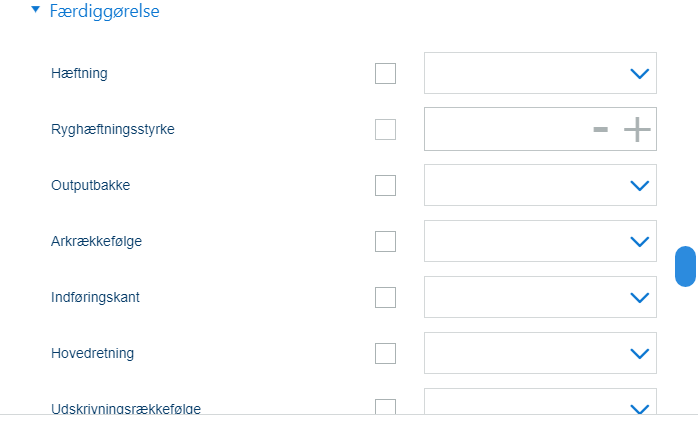
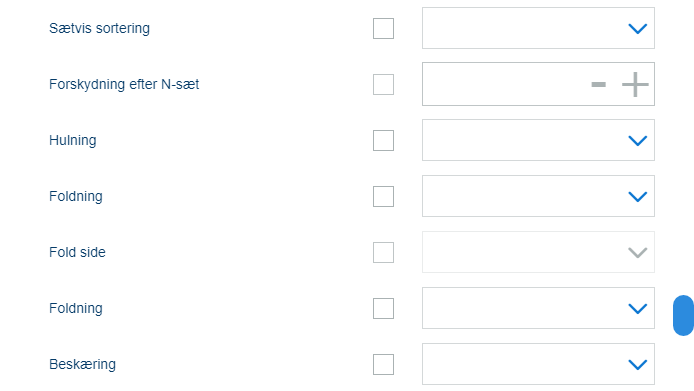
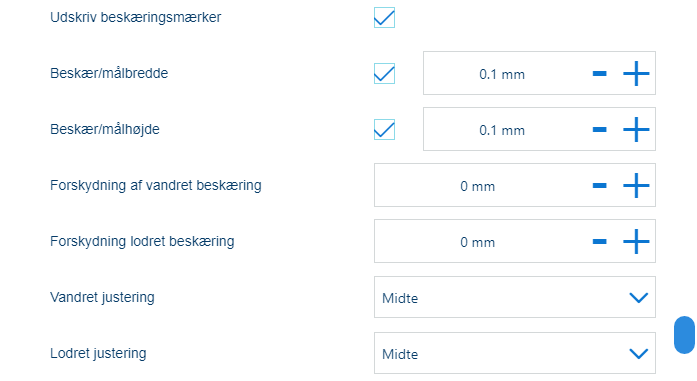
|
[Specialsider] -indstillinger |
Beskrivelse |
|---|---|
|
[Forside eller brochureomslag] |
Vælg mediet til forsiden. |
|
[Udskrivning på forside] |
Angiv, om forsiden skal udskrives eller ej. |
|
[Medieudskrivningstilstand for forside] |
Vælg den ønskede medieudskrivningstilstand. |
|
[Bagside] |
Vælg mediet til bagsiden. |
|
[Udskrivning på bagside] |
Angiv, om forsiden skal udskrives eller ej. |
|
[Perfekt indbinding] |
Angiv, om og hvor jobbet skal indbindes. |
|
[Færdiggørelse] -indstillinger |
Beskrivelse |
|---|---|
|
[Outputbakke] |
Vælg papirbakken til udskrifterne. |
|
[Arkrækkefølge] |
Vælg rækkefølgen af udskrifterne i outputbakken. |
|
[Indføringskant] |
Vælg retningen af udskrifterne i outputbakken. |
|
[Hovedretning] |
Vælg retningen af brevhovedet på udskrifterne i outputbakken. |
|
[Udskrivningsrækkefølge] |
Angiv leveringsrækkefølgen for arkene. |
|
[Sætvis sortering] |
Angiv, om du vil anvende stabling med eller uden forskydning. |
|
[Forskydning efter N-sæt] |
Angiv, om en gruppe af sæt leveres med en forskydning. N betyder antallet af sæt i en gruppe. |
|
[Udskriv beskæringsmærker] |
Angiv, om du vil udskrive beskæringsmærker. |
|
[Bredde ({0})] |
Angiv bredden på beskæringsmærkerne. |
|
[Højde: ({0})] |
Angiv højden på beskæringsmærkerne. |
|
[Forskydning af vandret beskæring: ({0})] |
Brug denne indstilling til at flytte beskæringsmærkerne vandret. |
|
[Forskydning lodret beskæring: ({0})] |
Brug denne indstilling til at flytte beskæringsmærkerne lodret. |
|
[Vandret justering] |
Angiv, om beskæringsmærkerne skal justeres vandret. |
|
[Lodret justering] |
Angiv, om beskæringsmærkerne skal justeres lodret. |
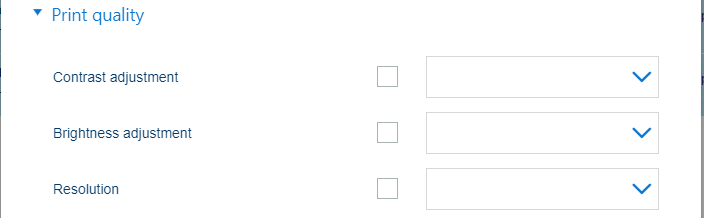
|
[Udskriftskvalitet] -indstillinger |
Beskrivelse |
|---|---|
|
[Kontrastjustering] |
Du kan angive kontrasten for udskriften. |
|
[Lysstyrkejustering] |
Du kan angive, om udskriften skal være mørkere eller lysere. |
|
[Opløsning] |
Brug denne indstilling til at angive udskriftsopløsningen. |
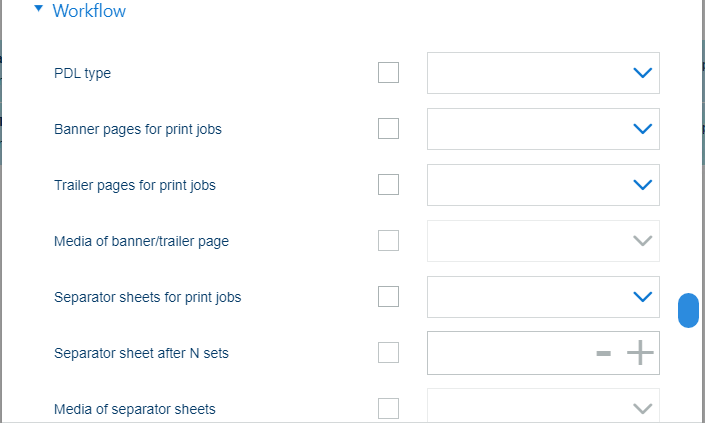

|
[Arbejdsgang] -indstillinger |
Beskrivelse |
|---|---|
|
[PDL-type] |
Du kan angive, om der skal bruges PostScript®, PCL, PDF eller XPS som sidebeskrivelsessprog. |
|
[Bannersider for udskriftsjob], [Slutsider for udskriftsjob], [Medie med banner-/slutside] |
Angiv, om de individuelle sæt i jobbets output skal adskilles af en bannerside og/eller en slutside. |
|
[Skilleark for udskriftsjob], [Skilleark efter N-sæt], [Medie for skilleark] |
Angiv, om sæt eller en gruppe af sæt skal være adskilt af et skilleark. N betyder antallet af sæt i en gruppe. |
|
[PDF XObject-optimering] |
Brug dette afsnit til at definere, hvordan XObjects behandles. [Automatisk]: XObjects for et PDF/VT-job cachelagres. [Aktiveret]: XObjects for hvert PDF-job cachelagres. [Deaktiveret]: XObjects genfortolkes for hver side. |
|
[Konvertering af PDF til PostScript] |
Angiv, om du vil konvertere PDF til PostScript i stedet for kun at bruge den oprindelige PDF RIP, som er standardværdien. |
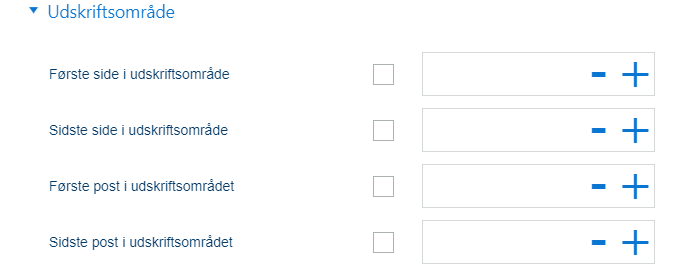
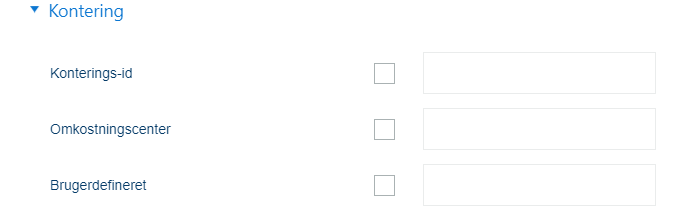
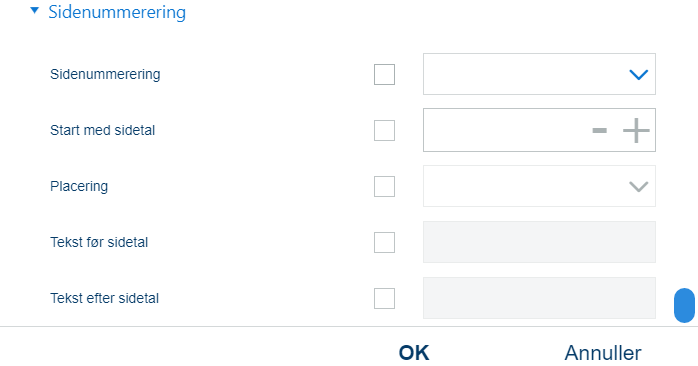
|
[Udskriftsomr.] -indstillinger |
Beskrivelse |
|---|---|
|
[Første side i udskriftsområde] |
Når du vil udskrive en del af dokumentet, skal du angive det første sidenummer i udskrivningsområdet. Hvis du ikke angiver den sidste side, afsluttes området ved den sidste dokumentside. |
|
[Sidste side i udskriftsområde] |
Når du vil udskrive en del af dokumentet, skal du angive det sidste sidenummer i udskrivningsområdet. Hvis du ikke indtaster den første side, begynder området ved den første dokumentside. |
|
[Første post i udskriftsområdet] |
Når du vil udskrive en del af dokumentet for et job med variable data, skal du angive det sidste sidenummer i udskrivningsområdet. Hvis du ikke angiver den sidste post, afsluttes området ved den sidste post. |
|
[Sidste post i udskriftsområdet] |
Når du vil udskrive en del af dokumentet i et job med variable data, skal du angive det sidste sidenummer i udskrivningsområdet. Hvis du ikke indtaster den første post, begynder området ved den første post. |
|
Indstillinger for [Kontering] |
Beskrivelse |
|---|---|
|
[Konterings-id] |
Indtast konterings-id'et. |
|
[Omkostningscenter] |
Angiv omkostningscenteret. |
|
[Brugerdefineret] |
Angiv flere konteringsoplysninger. |
|
[Sidenummerering] -indstillinger |
Beskrivelse |
|---|---|
|
[Sidenummerering], [Start med sidetal], [Placering], [Tekst før sidetal], [Tekst efter sidetal] |
Angiv, om du vil bruge sidenumre. Standardskrifttypen og -skriftstørrelsen er foruddefineret. Angiv, om og hvor sidenumre skal udskrives. Angiv den tekst, der også udskrives før eller efter sidenummeret. |